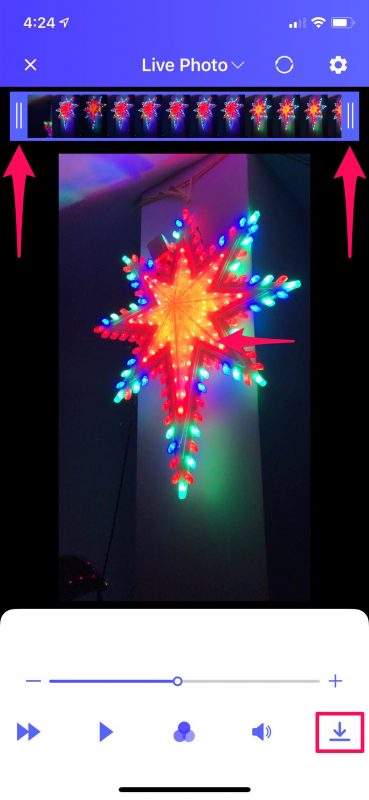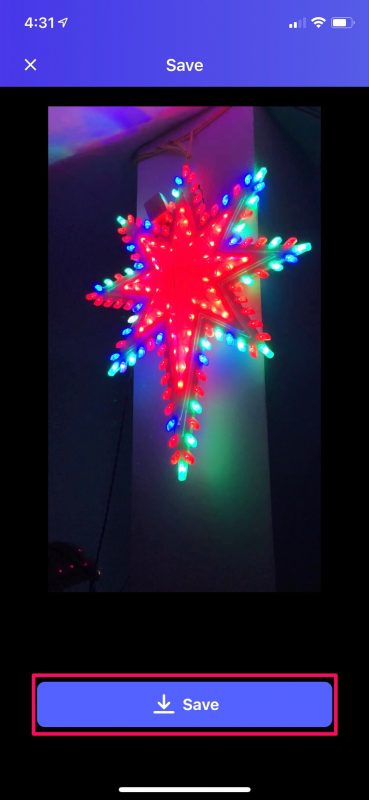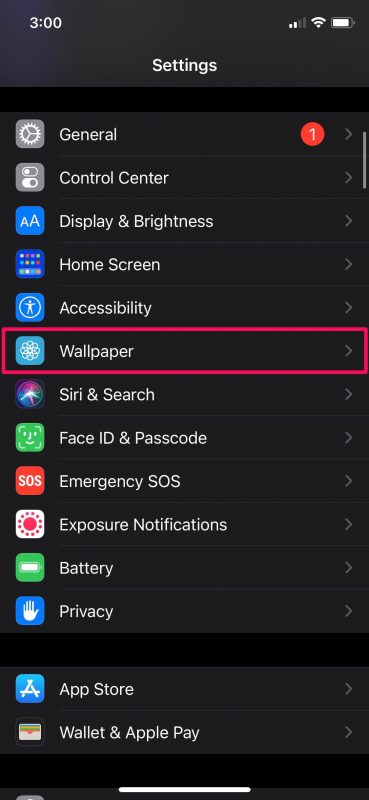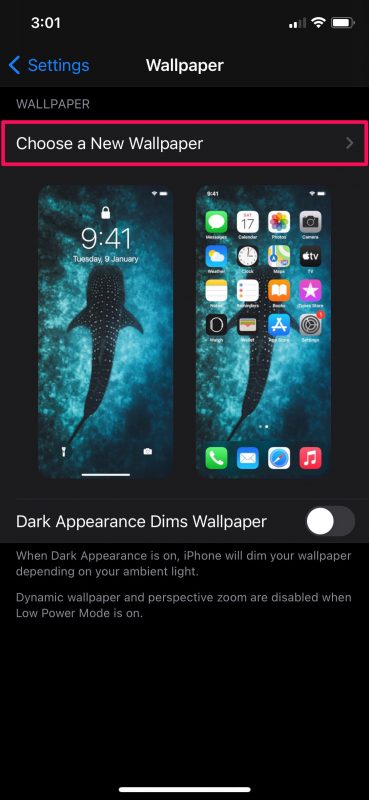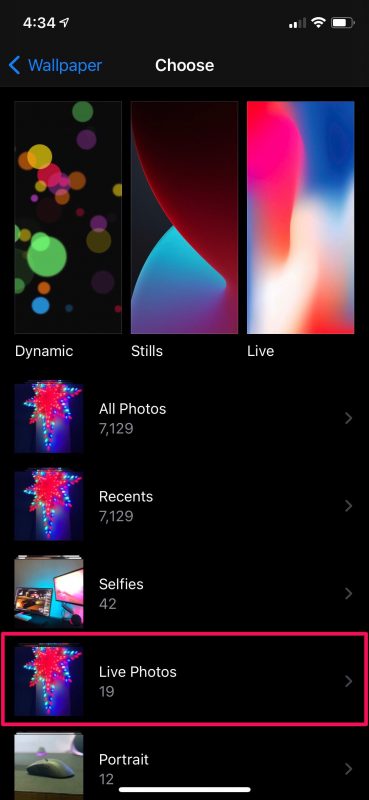कैसे एक वीडियो अपने फोन पर अपने वॉलपेपर बनाने के लिए, कैसे iPhone और iPad पर वॉलपेपर के रूप में एक वीडियो सेट करने के लिए
IPhone और iPad पर वॉलपेपर के रूप में एक वीडियो कैसे सेट करें
Contents
- 1 IPhone और iPad पर वॉलपेपर के रूप में एक वीडियो कैसे सेट करें
- 1.1 अपने फोन पर एक वीडियो वॉलपेपर कैसे बनाएं
- 1.2 IPhone पर अपने वॉलपेपर के रूप में एक वीडियो कैसे सेट करें
- 1.3 Android पर अपना वॉलपेपर एक वीडियो बनाएं
- 1.4 एक वीडियो वॉलपेपर क्या है
- 1.5 IPhone और iPad पर वॉलपेपर के रूप में एक वीडियो कैसे सेट करें
- 1.6 IPhone लॉक स्क्रीन पर वॉलपेपर के रूप में वीडियो का उपयोग कैसे करें
अपने फोन से एक वीडियो चुनें जिसे आप लाइव वॉलपेपर के रूप में उपयोग करना चाहते हैं.
अपने फोन पर एक वीडियो वॉलपेपर कैसे बनाएं
रेनी मिड्रैक लाइफवायर के लिए एक पूर्व लेखक हैं, जहां उन्होंने उभरती हुई प्रौद्योगिकी और स्मार्ट उपकरणों पर लिखा था. मिड्रैक 15+ वर्षों से प्रौद्योगिकी के बारे में लिख रहा है.
22 जनवरी, 2022 को अपडेट किया गया
क्रिस्टीन बेकर विभिन्न ग्राहकों के लिए काम करने के अनुभव के साथ एक विपणन सलाहकार है. उनकी विशेषज्ञता में सोशल मीडिया, वेब डेवलपमेंट और ग्राफिक डिज़ाइन शामिल हैं.
पता करने के लिए क्या
- IPhone पर, टैप करें समायोजन >वॉलपेपर >एक नया वॉलपेपर चुनें. नल रहना या लाइव तस्वीरें > वीडियो का चयन करें.
- नए एंड्रॉइड पर, खोलें गैलरी > वॉलपेपर के रूप में उपयोग करने के लिए वीडियो का चयन करें>लाइव वॉलपेपर के रूप में सेट करें.
- पुराने Androids के लिए, अपने वॉलपेपर के रूप में वीडियो बनाने के लिए VideOwall ऐप या वीडियो लाइव वॉलपेपर ऐप डाउनलोड करें.
. निर्देश iPhone 6s और बाद में, और Android 4 के साथ उपकरणों पर लागू होते हैं.1 और ऊपर.
IPhone पर अपने वॉलपेपर के रूप में एक वीडियो कैसे सेट करें
अपने iPhone पर एक वीडियो वॉलपेपर का उपयोग करने के लिए, iPhone कैमरा ऐप में लाइव फोटो फीचर का उपयोग करके कैप्चर की गई किसी भी वीडियो क्लिप का चयन करें.
:max_bytes(150000):strip_icc()/001-make-a-video-your-wallpaper-4158316-4b2d3a7e085b4600a2b671eb9b5afda5.jpg)
चुनना एक नया वॉलपेपर चुनें.
:max_bytes(150000):strip_icc()/002-make-a-video-your-wallpaper-4158316-2f0750fb27004d7e9680a144f6c5dd7c.jpg)
उस लाइव वॉलपेपर को चुनें जिसका आप उपयोग करना चाहते हैं.
नल स्क्रीन के निचले-मध्य में केवल तभी जब आप एनीमेशन को बंद करना चाहते हैं.
:max_bytes(150000):strip_icc()/003-make-a-video-your-wallpaper-4158316-48a2a09da6664da69f1638379f7b2a79.jpg)
चुनना लॉक स्क्रीन सेट करें, होम स्क्रीन सेट करें, या दोनों को सेट करना.
Android पर अपना वॉलपेपर एक वीडियो बनाएं
Google Play में कई Android ऐप हैं जिन्हें आप वीडियो वॉलपेपर बनाने के लिए डाउनलोड कर सकते हैं, जैसे कि वीडियो ऐप या वीडियो लाइव वॉलपेपर ऐप. निम्नलिखित निर्देश वीडियो लाइव वॉलपेपर ऐप पर लागू होते हैं, लेकिन चरण वीडियो के लिए समान हैं.
- अपने Android पर वीडियो लाइव वॉलपेपर ऐप डाउनलोड करें.
:max_bytes(150000):strip_icc()/001-make-a-video-your-wallpaper-4158316-6dbdff9d03624a82a76bbe1b16293e82.jpg)
अपने फोन से एक वीडियो चुनें जिसे आप लाइव वॉलपेपर के रूप में उपयोग करना चाहते हैं.
:max_bytes(150000):strip_icc()/002-make-a-video-your-wallpaper-4158316-926e6eaee6674610ad4446d8ed68c714.jpg)
वीडियो प्रदर्शित करने के लिए परिवर्तन करने के लिए, चुनें समायोजन पूर्वावलोकन स्क्रीन के ऊपरी-दाएं कोने में गियर आइकन. वहां से, आप ऑडियो को सक्षम या अक्षम कर सकते हैं और स्केल फिट सेटिंग को समायोजित कर सकते हैं.
:max_bytes(150000):strip_icc()/003-make-a-video-your-wallpaper-4158316-239356f21a1b4247a4df7ac5a02d07a5.jpg)
चुनना वॉलपेपर सेट करो, उसके बाद चुनो होम स्क्रीन या होम स्क्रीन और लॉक स्क्रीन, आपकी प्राथमिकता पर निर्भर करता है.
Android के नए संस्करण आपको मूल रूप से लाइव वॉलपेपर बनाने की अनुमति देते हैं. खोलें गैलरी ऐप, वीडियो का चयन करें, और चुनें लाइव वॉलपेपर के रूप में सेट करें. यदि वीडियो बहुत लंबा है, तो आपको पहले इसे ट्रिम करना होगा.
एक वीडियो वॉलपेपर क्या है
एक वीडियो वॉलपेपर, जिसे लाइव वॉलपेपर भी कहा जाता है, आपके फोन की पृष्ठभूमि को स्थानांतरित करता है या एक छोटा वीडियो क्लिप दिखाता है. लाइव वॉलपेपर मानक, स्थिर वॉलपेपर से परे एक फोन को मसाला कर सकते हैं. कुछ स्मार्टफोन लाइव वॉलपेपर के साथ आते हैं, जैसे कि तैरते हुए पंख, शूटिंग सितारे, या गिरते बर्फ की तरह. हालाँकि, आप किसी भी वीडियो से अपना कस्टम लाइव वॉलपेपर भी बना सकते हैं.
मैं अपने Android फोन पर अपने वॉलपेपर के रूप में एक Tiktok वीडियो का उपयोग कैसे करूं?
यदि Tiktok वीडियो में विकल्प है, तो टैप करें शेयर करना (तीर). वॉलपेपर के रूप में सेट. चुनना वॉलपेपर सेट करो होम स्क्रीन या होम स्क्रीन और लॉक स्क्रीन.
मैं अपने iPhone पर अपने वॉलपेपर के रूप में एक Tiktok वीडियो का उपयोग कैसे करूं?
Tiktok में एक वीडियो का चयन करें फिर टैप करें शेयर करना आइकन. जब तक आप न देखें तब तक स्क्रॉल करें लाइव फोटो और इसे चुनें. इसके बाद, जाओ समायोजन > वॉलपेपर > एक नया वॉलपेपर चुनें > लाइव तस्वीरें > तय करना > के बीच चयन करें लॉक स्क्रीन सेट करें, होम स्क्रीन सेट करें, दोनों को सेट करना.
IPhone और iPad पर वॉलपेपर के रूप में एक वीडियो कैसे सेट करें

क्या आप कभी अपने iPhone या iPad पर वॉलपेपर के रूप में एक वीडियो सेट करना चाहते हैं? आप निश्चित रूप से उस संबंध में अकेले नहीं हैं, क्योंकि यह एक साफ अनुकूलन सही लगता है? यद्यपि वीडियो वॉलपेपर के लिए कोई आधिकारिक समर्थन नहीं है, एक वर्कअराउंड है जिसका उपयोग आप एक iPhone के अपने वॉलपेपर के रूप में वीडियो का आनंद लेने के लिए कर सकते हैं, कम से कम अपने लॉक स्क्रीन पर.
यदि आप पहले से ही वॉलपेपर के रूप में एक GIF सेट करने से परिचित हैं तो आपको पता चल सकता है कि यह कहाँ जा रहा है. कुछ त्वरित पृष्ठभूमि के लिए, लाइव फ़ोटो सुविधा कुछ समय के लिए आसपास रही है, और वे मूल रूप से चित्रों के एनिमेटेड संस्करण हैं जिन्हें आप सामान्य रूप से अपने iPhone या iPad का उपयोग करते हैं. Apple आपको इन लाइव फ़ोटो को अपने वॉलपेपर के रूप में सेट करने की अनुमति देता है. इसलिए, अपने वॉलपेपर के रूप में एक वीडियो सेट करने के लिए, आप एक क्लिप लेते हैं और आप वीडियो को लाइव फोटो में परिवर्तित करते हैं, फिर अपने वॉलपेपर के रूप में सेट करें.
IPhone लॉक स्क्रीन पर वॉलपेपर के रूप में वीडियो का उपयोग कैसे करें
सबसे पहले, हमें वॉलपेपर के रूप में सेट करने से पहले हमें अपने वीडियो को एक मुफ्त तृतीय-पक्ष ऐप का उपयोग करके एक लाइव फोटो में परिवर्तित करना होगा. तो, प्रक्रिया के साथ शुरू करें:
-
ऐप स्टोर पर जाएं और अपने iPhone या iPad पर Pixster Studio द्वारा लाइव करने के लिए वीडियो इंस्टॉल करें. आगे बढ़ने के लिए ऐप लॉन्च करें.
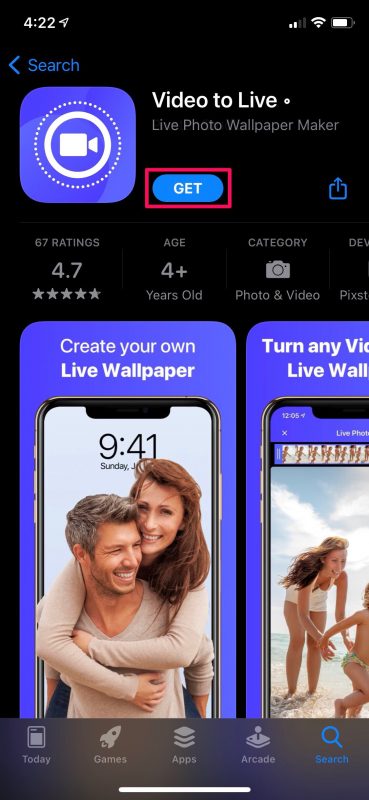
.
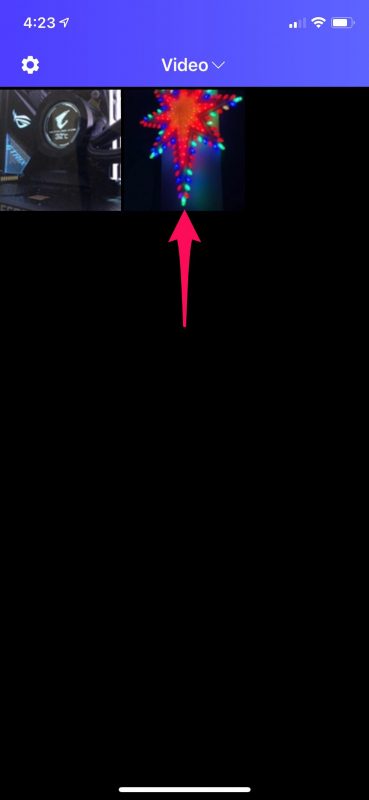
अब, आपके पास उस वीडियो के उस हिस्से को फसल करने का विकल्प होगा जिसे आप नीचे दिए गए क्लिप के सिरों को खींचकर लाइव फोटो के रूप में उपयोग करना चाहते हैं. वीडियो को लाइव फोटो में बदलने के लिए नीचे-दाएं कोने पर डाउनलोड आइकन पर टैप करें.
इस चरण में, आप अपनी नई लाइव फोटो का पूर्वावलोकन कर पाएंगे. .
अब जब आप रूपांतरण के साथ कर रहे हैं, तो आप अपने वॉलपेपर के रूप में आउटपुट छवि सेट करने के साथ आगे बढ़ सकते हैं. अपने iPhone पर सेटिंग्स पर जाएं, नीचे स्क्रॉल करें और जारी रखने के लिए “वॉलपेपर” पर टैप करें.
यहां, शीर्ष पर स्थित “एक नया वॉलपेपर चुनें” विकल्प पर टैप करें.
अब, “लाइव फ़ोटो” एल्बम का चयन करें और लाइव फोटो चुनें जिसे आपने ऐप का उपयोग करके परिवर्तित किया है.
एक बार चयनित होने के बाद, आप अपनी नई लाइव फोटो का पूर्वावलोकन कर पाएंगे. अधिक विकल्पों तक पहुंचने के लिए “सेट” पर टैप करें.
आप इसे या तो अपने होम स्क्रीन वॉलपेपर, लॉक स्क्रीन वॉलपेपर, या दोनों के रूप में सेट कर सकते हैं. अपना पसंदीदा विकल्प चुनें और आप बहुत अधिक कर रहे हैं.
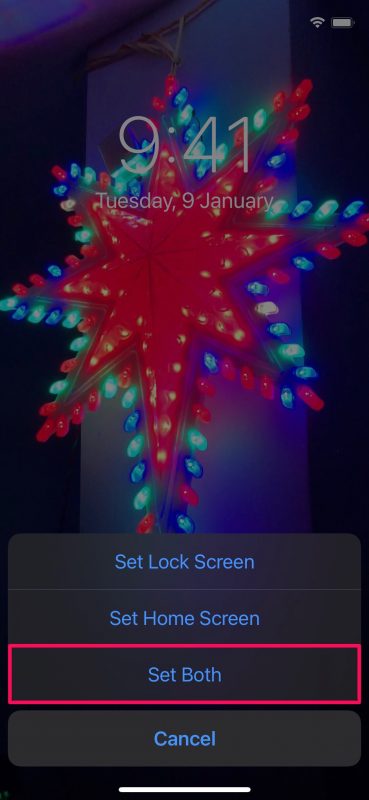
तुम वहाँ जाओ. आपने अपने iPhone और iPad पर वॉलपेपर के रूप में वीडियो का उपयोग करने के लिए एक साफ -सुथरी चाल सीखी है.
ध्यान रखें कि आपका नया वॉलपेपर केवल लॉक स्क्रीन में चेतन करेगा और आपको एनीमेशन देखने के लिए स्क्रीन पर लंबे समय तक प्रेस करने की आवश्यकता होगी. यदि आप अपने वीडियो को स्वचालित रूप से लूप स्क्रीन पर लूप करने की उम्मीद कर रहे थे, तो आप भाग्य से बाहर हैं. फिलहाल, यह उतना ही करीब है जितना आप अपने iPhone पर वीडियो वॉलपेपर का उपयोग कर सकते हैं. शायद इस तरह की आईकेंडी भविष्य के आईओएस संस्करण में पहुंचेगी, लेकिन अभी के लिए यह उतना ही करीब है जितना आपको मिलेगा.
इसी तरह, आप अपने वॉलपेपर के रूप में भी GIF का उपयोग कर सकते हैं. हालाँकि Apple आपको वॉलपेपर चयन मेनू से GIF का चयन करने की अनुमति देता है, वे एक लाइव फोटो के विपरीत, स्क्रीन पर लंबे समय तक प्रेस करते समय चेतन नहीं करते हैं. इसलिए, आपको अपने GIF को एक तृतीय-पक्ष ऐप का उपयोग करके एक लाइव फोटो में परिवर्तित करना होगा और फिर इसे एनिमेटेड वॉलपेपर के रूप में सेट करने के लिए इन चरणों का पालन करना होगा.
आप वीडियो वॉलपेपर के साथ अपने डिवाइस को निजीकृत करना पसंद करते हैं, आप यह भी सीख सकते हैं कि शॉर्टकट ऐप के साथ अपने आईफोन वॉलपेपर को स्वचालित रूप से कैसे बदलें. आप अपनी पसंदीदा तस्वीरों का एक गुच्छा चुन सकते हैं और समय पर उनके बीच अपने iPhone स्विच कर सकते हैं.
उम्मीद है, आप अपने वीडियो को लाइव फ़ोटो में बदलने और उन्हें बिना किसी परेशानी के एनिमेटेड लॉक स्क्रीन वॉलपेपर के रूप में उपयोग करने में सक्षम थे. इस साफ -सुथरे वर्कअराउंड पर आपके समग्र विचार क्या हैं? क्या Apple को iOS और iPados के भविष्य के पुनरावृत्तियों में एक सुविधा के रूप में वीडियो वॉलपेपर जोड़ना चाहिए? क्या आप इसे पूरा करने के लिए किसी अन्य विधि के बारे में जानते हैं? यदि आप उनमें रुचि रखते हैं, तो आप टिप्पणियों में अपने विचारों और अनुभवों को बताएं, और अधिक लाइव फोटो टिप्स को याद न करें.